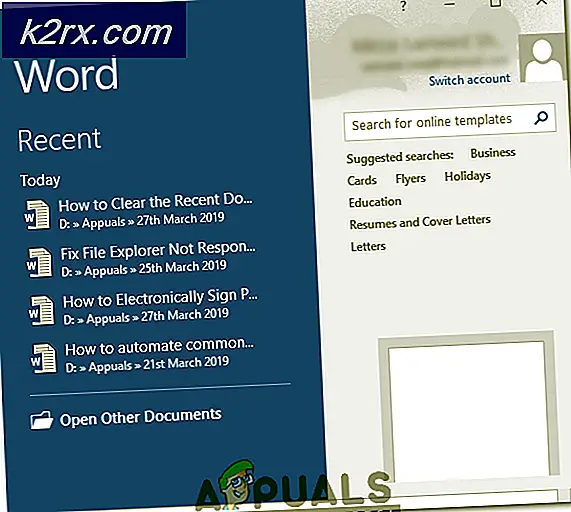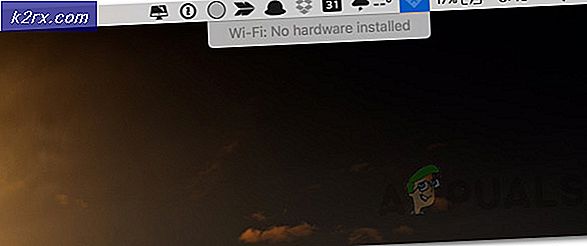Sådan rettes fejlkode 93 (kan ikke deltage i fest) i Fortnite
Nogle Fortnite-spillere støder på fejlkoden 93, når de prøver at deltage i en eksisterende fest, så de kan spille med deres venner. Fejlkoden ledsages typisk af fejlmeddelelsen 'Kan ikke deltage i en fest'. Dette problem rapporteres at forekomme med både den mobile og den almindelige version af spillet.
Vi har undersøgt dette særlige problem grundigt, og vi fandt ud af, at der er flere forskellige årsager, der kan udløse netop denne fejl. Her er en liste over potentielle synder:
Metode 1: Ændring af din hud
Dette kan virke som en usandsynlig løsning, men at ændre huden, før du prøver forbindelsen igen, er den mest populære løsning, når det kommer til at omgå fejlkoden 93 i Fortnite.
Ifølge nogle berørte brugere er dette effektivt, fordi problemet ofte opstår på grund af en fejl, der har at gøre med den aktuelle belastning, som du forsøger at deltage i et spil med.
Bemærk: Denne operation bekræftes, at den fungerer på både den mobile version af spillet og PC & Console Battle-Royale-versionen.
Hvis du ikke prøvede dette først, skal du starte med at logge ud af Fortnite først og derefter logge ind i spillet igen. Når du har gjort dette, skal du besøge din Locker og vælge bogstaveligt talt enhver anden hud, der i øjeblikket er tilgængelig i din beholdning.
Når du har gjort dette, skal du gå tilbage til Solokø og forsøg at deltage i din vens fest igen. I de fleste tilfælde skal denne løsning give dig mulighed for at undgå fejlkoden 93 i Fortnite.
Hvis det samme problem stadig opstår, skal du gå ned til den næste mulige løsning nedenfor.
Metode 2: Indstil festtypen til privat
Nogle brugere, der støder på den samme 93-fejlkode, har bekræftet, at de formåede at løse problemet ved at ændre partiets privatliv til Privat inden de igen inviterer deres venner.
Husk dog, at denne ændring kun kan udføres af partilederen. Så hvis du ser denne fejl, når du prøver at oprette forbindelse til en vens fest, er den eneste måde at løse dette problem på at overbevise din ven om at følge instruktionerne nedenfor:
- Klik på festikonet (øverst til venstre på skærmen fra Fortnites hoveddashboard).
- Når festmenuen vises, skal du klikke på gear ikon (indstillingsikon) tilknyttet din konto.
- Derefter skal du justere Party Privatliv fra Offentlig til Privat og gem ændringen.
- Inviter dine venner igen og se om problemet nu er løst.
Hvis det samme problem stadig vises, skal du gå ned til den næste potentielle løsning nedenfor.
Metode 3: Deltag i spil gennem Epic Friends List
Hvis ingen af ovenstående løsninger har tilladt dig at løse dette problem, er der en løsning, der skal give dig mulighed for at omgå 93-fejlkoden i Fortnite, hvis du står over for dette problem, mens du starter Fortnite på en pc ved hjælp af Epic Launcher.
Som det viser sig, har nogle berørte brugere formået at undgå dette problem fuldstændigt ved at deltage i en vens fest via Epics venneliste.
Hvis dette scenarie er anvendeligt, skal du følge instruktionerne nedenfor for at deltage i en igangværende Fortnite Party via Epic Launcher:
- Fra Fortnites hoveddashboard skal du trykke på knappen Party i øverste venstre hjørne af skærmen.
- Rul derefter ned til Episke venner liste og find den fest, som din Epic-ven er vært for.
- Når du formår at finde den, skal du dobbeltklikke (eller trykke på X på Ps4 eller A på Xbox One) for at deltage i sessionen.
- Bekræft, vent derefter på, at tilslutningsoperationen er afsluttet, og se om det er lykkedes dig at undgå fejlkoden.
Hvis du stadig ender med at se 93-fejlkoden, skal du gå ned til den næste mulige løsning nedenfor.
Metode 4: Kontrol af serverproblemer
Hvis ingen af de potentielle rettelser ovenfor har fungeret for dig, skal du alvorligt begynde at overveje et serverproblem. Tidligere blev problemer af denne art ofte rodfæstet i et spilserverproblem eller et udbredt problem med Epic Games-infrastrukturen.
Hvis du har mistanke om, at du rent faktisk har at gøre med et serverproblem, skal du starte med at tjekke tjenestemanden Epic Games Offentlige statusside og se om de i øjeblikket rapporterer om serverproblemer.
Når du kommer dertil, skal du udvide den fane, der er knyttet til Fortniteog se om nogen underkomponent i spillet i øjeblikket står over for problemer.
Men selvom den officielle statusside ikke afspejler noget endnu, betyder det ikke, at et serverproblem er uden for bordet.
Du bør også tjekke tjenester som DownDetector og IsTheServiceDown for at se, om andre brugere rapporterer det samme problem.
Hvis denne undersøgelse har tilladt dig at afsløre et underliggende serverproblem, som andre Fortnite-spillere også i øjeblikket har at gøre med, er der ingen anden løsning end at vente på, at problemet er løst.